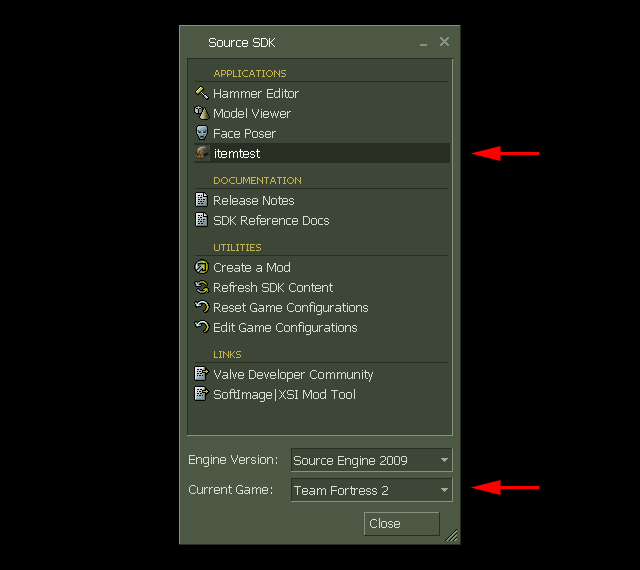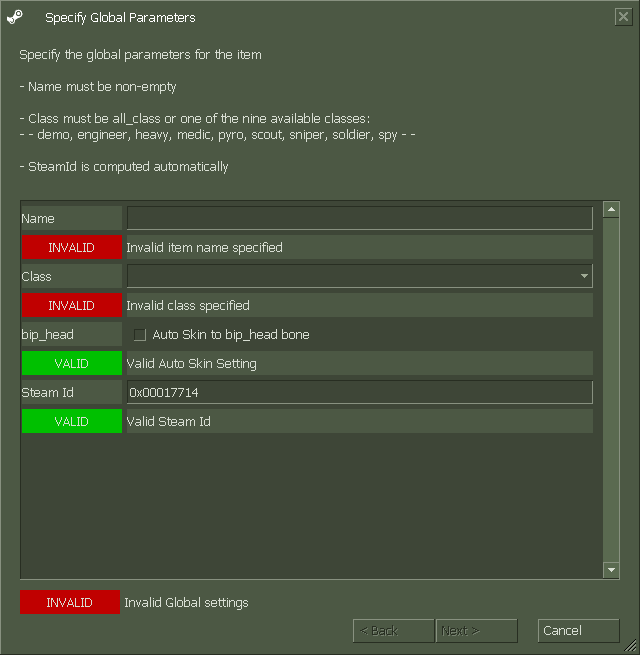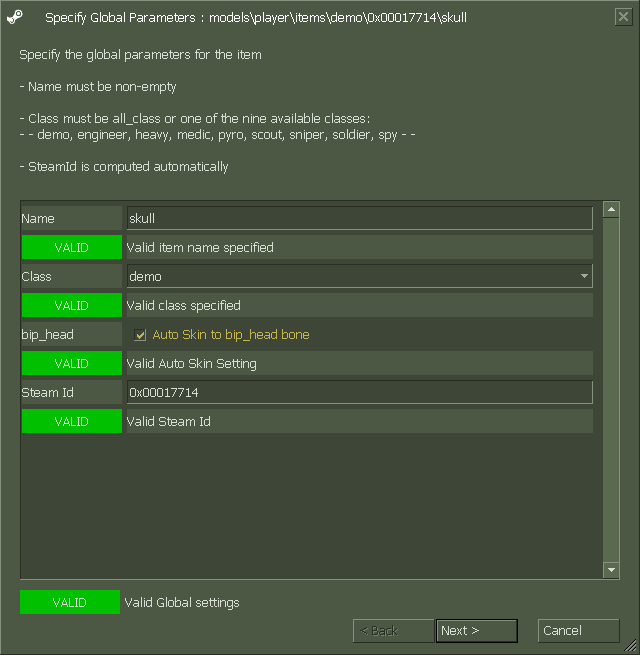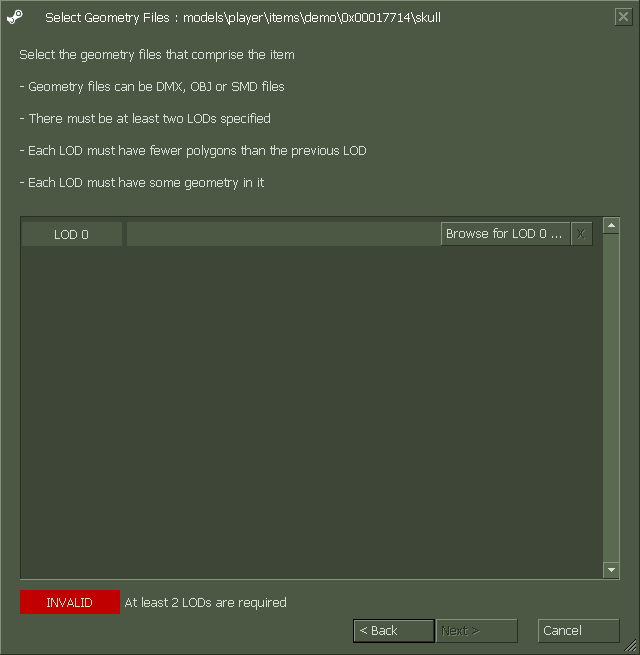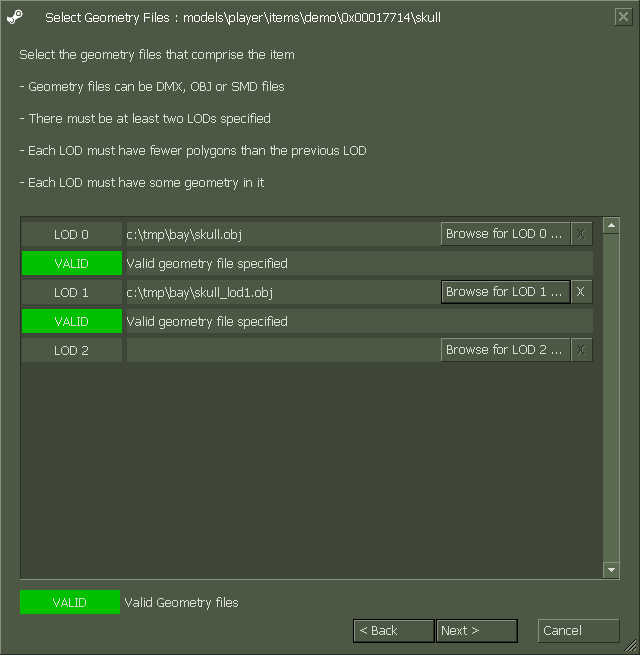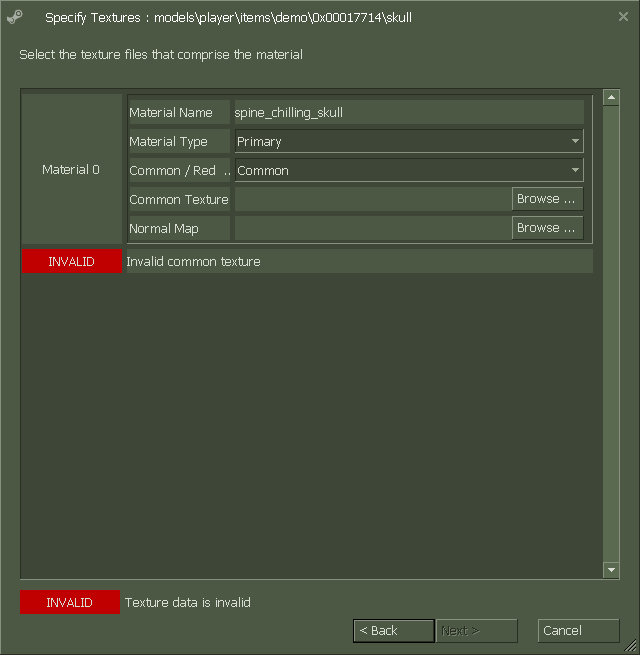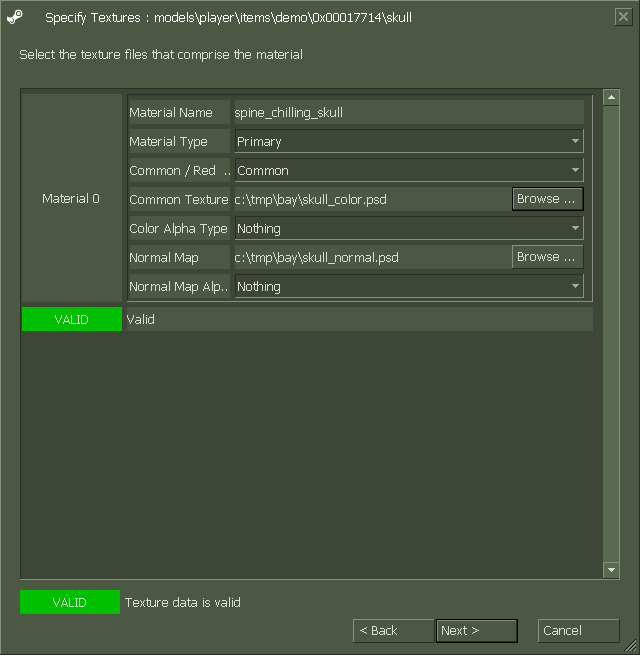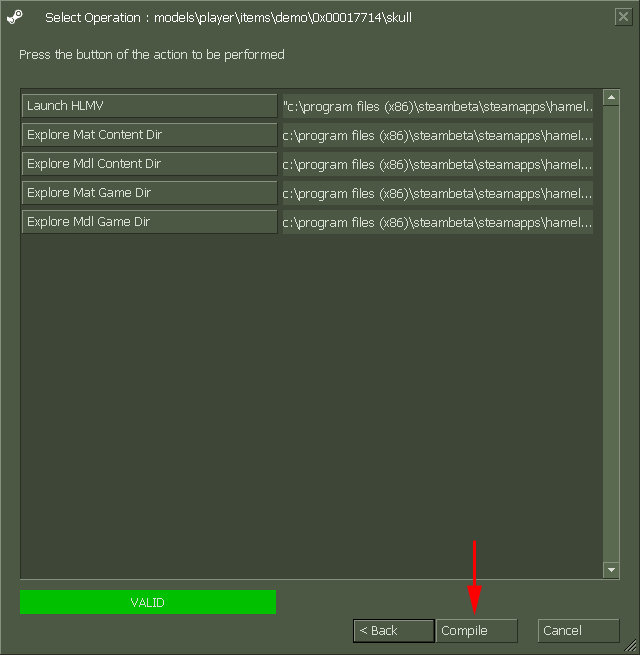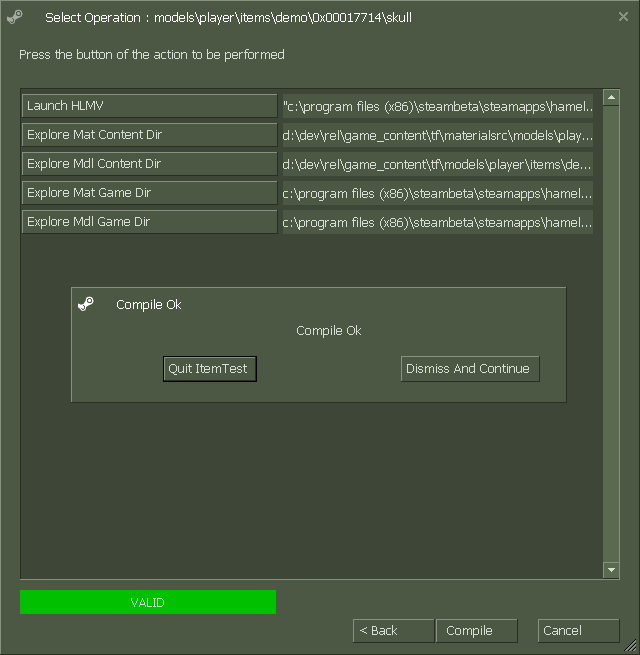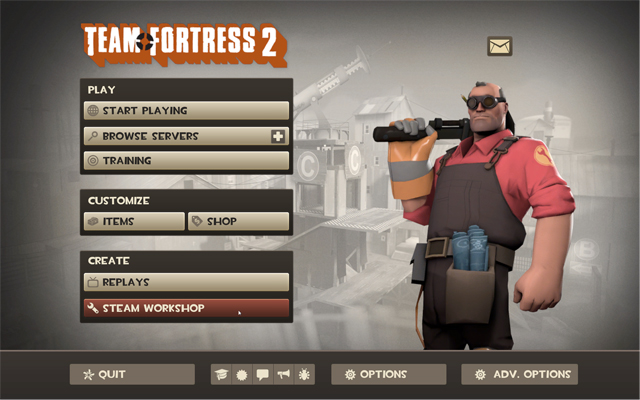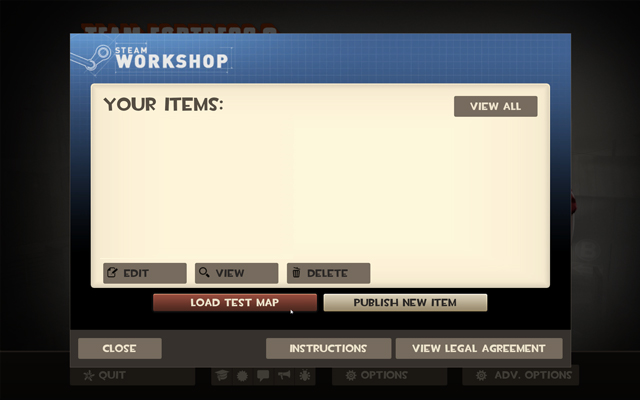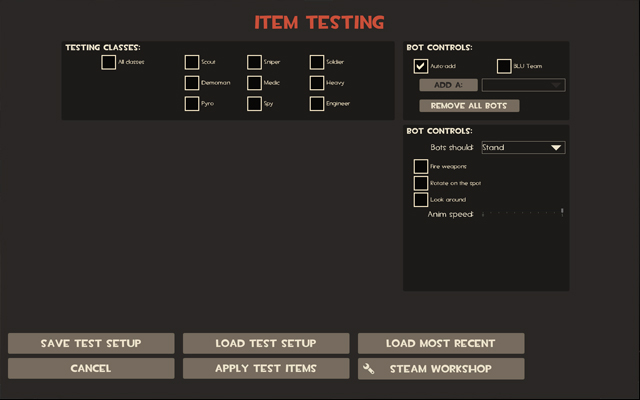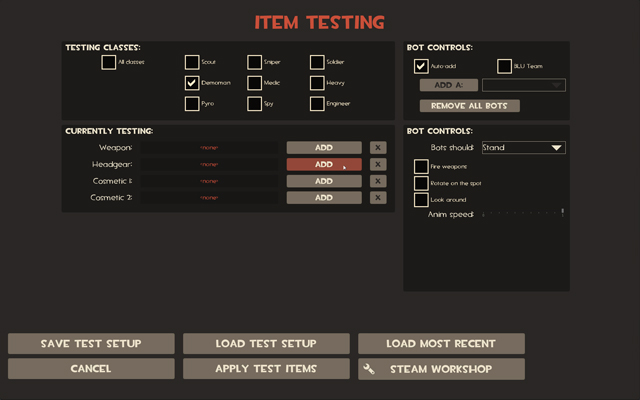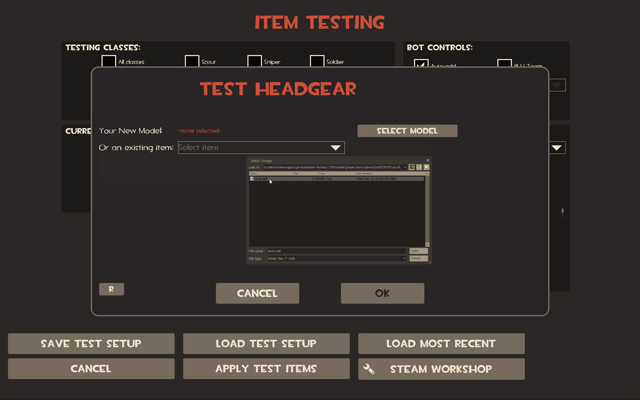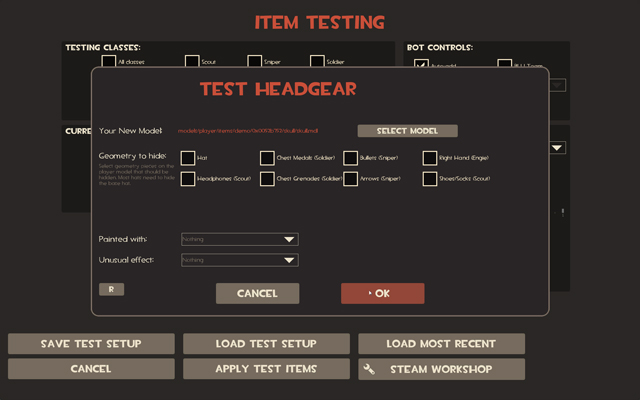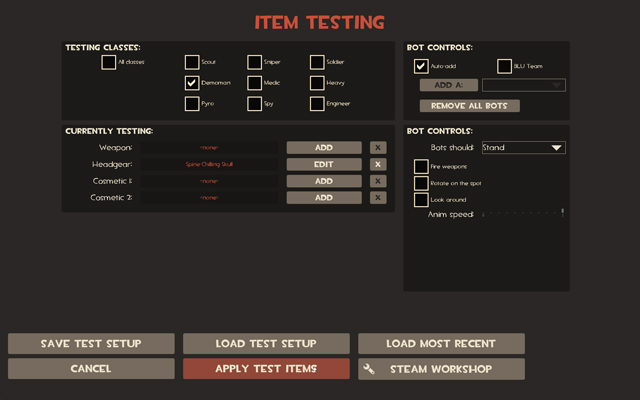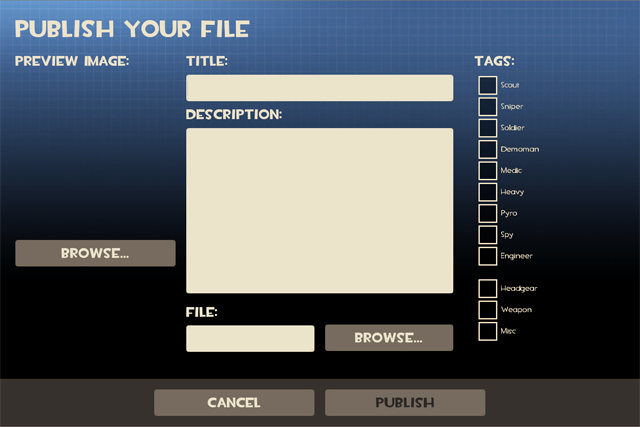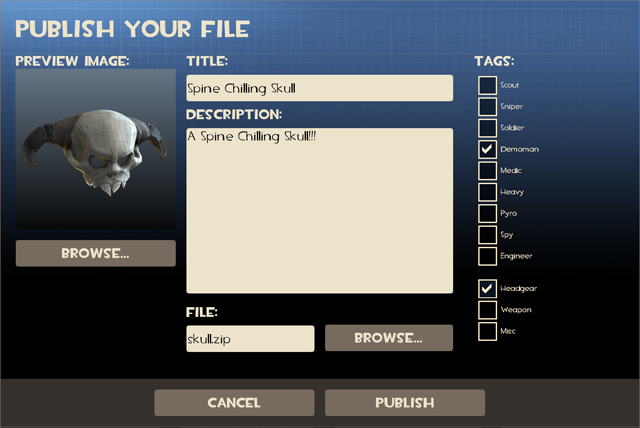Itemtest
Itemtest это утилита для простой компиляции стандартных .obj и .tga файлов into в формат, публикуемый в мастерскую Steam. Она автоматически генерирует .zip архив, содержащий .mdl, .vtf .vmt, .dmx и .qc файлы. Создатель модели может продавать свой предмет в мастерской Steam.
Чтобы использовать эту утилиту, вы должны установить и запустить Source SDK из вашей библиотеки Steam. Смотрите SDK Installation для подробной информации.
Редактор Itemtest
Запустите Source SDK. Вы должны увидеть в списке itemtest. Убедитесь, что выбранная игра соответствует той игре, для которой вы делаете предмет. Например ![]() Team Fortress 2.
Team Fortress 2.
При первом запуске itemtest, здесь будет пара пустых форм, которые надо заполнить. Красное поле обозначает, что форма неверно заполнена.
Назначьте предмету название, это будет названием ассета, используемого в игре.
Выберете класс, для которого создаётся предмет, например pyro.
Если это шапка поставьте галочку рядом с Auto Skin to bip_head bone. Когда все формы будут правильно заполнены жмите Next.
У вас не получиться продолжить если формы будут неверно заполнены.
Выберете файлы моделей. Нажмите кнопку "browse for lod0". У вас откроется проводник, в нём вы должны открыть свой .obj файл. "lod0" это модель, которая будет видна вблизи.
Даже если вы выбрали свою модель форма всё ещё будет неверно заполнена, это потому, что вы ОБЯЗАНЫ добавить как минимум один уровень детализации. LODы это облегчённые версии вашей модели, которые будут видны на расстоянии. Эта модель должна иметь меньше полигонов, чем lod0 и использовать те же текстуры (обычно убирают половину полигонов от lod0).
Когда все формы будут верно заполнены жмите Next.
Выберете файлы текстур. Выставите является ли ваш предмет основным, вторичным оружием или оружием ближнего боя. Шапки являются основным.
Выберете текстуры, которую вы хотите использовать для цвета модели. Ваша модель должна иметь как минимум одну текстуру цвета. Опционально вы можете указать карту нормалей. Если вы указали карту нормалей вам ещё нужно указать как использовать её прозрачность (specular, paintable, nothing, и.т.д.) Когда все формы будут верно заполнены жмите Next.
Теперь, чтобы скомпилировать модель жмите кнопку Compile!
Если вы всё правильно сделали предметы будут скомпилированы. Хорошая идея нажать кнопку "Dismiss and Continue", и проверить правильно ли скомпилировалась ваша модель. Для этого жмите кнопку "Launch HLMV".
Ваша модель почти готова для публикации!
Чтобы найти .zip архив, который вы будете публиковать и тестировать на карте itemtest нажмите кнопку "Explore to the models directory". Хорошая идея скопировать путь, чтобы вы могли его использовать во внутриигровой утилиты для публикации*
- Этот путь вам ещё потом понабиться...
На этом моменте также хорошая идея сохранить скриншот вашей модели из HLMV. Вы можете его загрузить при публикации модели.
Теперь настало время зайти в ![]() Team Fortress 2, чтобы посмотреть как ваш предмет выглядит в игре!!
Team Fortress 2, чтобы посмотреть как ваш предмет выглядит в игре!!
Чтобы сделать это, нажмите кнопку "Мастерская" в меню ![]() Team Fortress 2.
Team Fortress 2.
Нажмите кнопку "Загрузить пробную карту", чтобы зайти в игру в режиме itemtest.
Когда вы зайдёте на карту itemtest, нажмите f7, чтобы открыть меню теста предметов.
Выберете класс, и тип предмета, который вам нужно получить. Нажмите кнопку добавить на первом ряду с аксессуарами.
Жмите кнопку обзор и выбирайте ваш скомпилированный .mdl файл.
- ...Помните, что я сказал о том, что этот путь вам ещё понадобиться?
Настройте параметры экипировки вашего предмета, при необходимости обязательно скройте пересекающиеся с моделью части персонажа.
Теперь вы наконец можете увидеть свой предмет в игре!! Но сейчас только на вашем компьютере. Нажмите кнопку "Применить изменения".
Как только вы будете довольны тем, как он выглядит на персонаже, нажмите кнопку "Мастерская".
Заголовок будет названием предмета в магазине и в мастерской Steam. Описание это короткое предложение, которое будет создавать желание купить ваш предмет. Нажмите "Обзор" чтобы выбрать изображение предпросмотра, которое будет видно в магазине (обычно выбирают скриншоты из HLMV). Нажмите "Другое..." и выберете .zip архив, который вы создали в itemtest. Когда вы будете готовы к тому, что ваш увидит свет, нажмите кнопку "Опубликовать"!
Удачи! Расскажите друзьям о своей работе, чтобы привлечь внимание Valve в рассмотрении её в магазин!